Korjaa Microsoft Teams: Anteeksi, emme voineet yhdistää sinua

Näetkö usein virheen "Anteeksi, emme voineet yhdistää sinua" MS Teamsissa? Kokeile näitä vianetsintävinkkejä päästäksesi eroon tästä ongelmasta heti!
Ennen kuin WhatsApp , Signal ja Facebook Messenger kaappasivat tekstiviestinnän, tekstiviestilaatikot olivat jännittävä paikka. Koska kaikki ystävämme ja rakkaamme laittoivat tekstiviestejä, emme saaneet tarpeeksemme viestisovelluksistamme. Messenger-vallankumouksen jälkeen tekstiviestisovellukset menettivät viehätysvoimansa luonnollisesti. Nyt operaattorit ja muut palveluntarjoajat käyttävät niitä ensisijaisesti mainos- tai raja-alueen roskapostiviestien lähettämiseen.
Voit jättää nämä viestit huomioimatta ja yrittää unohtaa niiden olemassaolon. Mutta joka kerta, kun uusi viesti saapuu läpi, sinua muistutetaan tahattomasti postilaatikossasi olevista sadoista tai jopa tuhansista lukemattomista viesteistä. Jos sinulla on pakko-oireinen häiriö (OCD), niin monet hyödyttömät lukemattomat viestit saattavat olla huolestuttavia.
Voit ratkaista tilanteen kahdella tavalla: merkitse ne kaikki luetuiksi tai poista ne kaikki kerralla. Tässä kappaleessa etsimme pysyvämpää ratkaisua, joten opetellaan poistamaan joukko ärsyttäviä viestejä kerralla.
Kuinka joukkopoistaa viestejä Androidissa
Jos haluat poistaa joukon tekstiviestejä Android-laitteeltasi, voit seurata minkä tahansa alla antamiemme oppaiden ohjeita omistamasi laitteen tai käyttämäsi tekstiviestisovelluksen perusteella.
Tapa 1: Google-viestien käyttäminen
Google Messages on ollut melko yksinkertainen muutaman viime vuoden aikana, mutta se on eniten käytetty viestintäsovellus tässä luettelossa yksinkertaisesti siksi, että se on asennettu useimpiin Android-älypuhelimiin. Viime aikoina se on saavuttanut jonkin verran ylivoimaa kilpailijoistaan Rich Communication Services (RCS) -tuen ansiosta, ja Material You -sovelluksen äskettäisen mukautuksen ansiosta sovellus on edelleen suosituin tekstiviestisovellus. Kuten saatat odottaakin, Google Messages tukee joukkopoistoa.
Voit poistaa joukkoviestejä avaamalla Google Messages -sovelluksen Android-laitteellasi ja varmistamalla, että sovellus on asetettu oletukseksi laitteessasi.
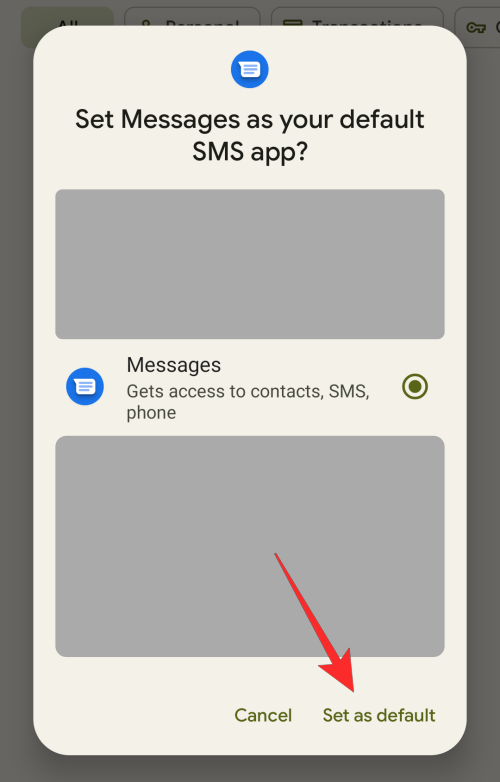
Valitse viestin tyyppi sovelluksen yläosassa olevista välilehdistä ( Kaikki , Henkilökohtainen , Tapahtumat , OTP:t ja Tarjoukset ). Näin löydät poistettavat viestit paljon nopeammin.
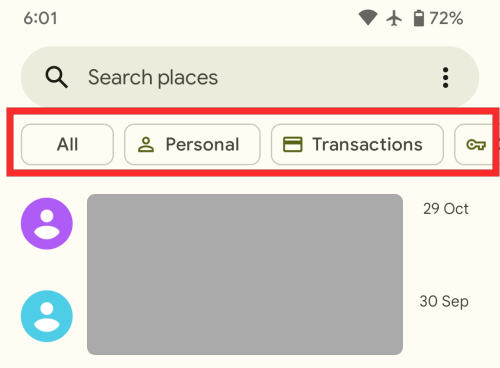
Napauta nyt ja pidä painettuna chat-ketjua tai viestiä, jonka haluat poistaa.
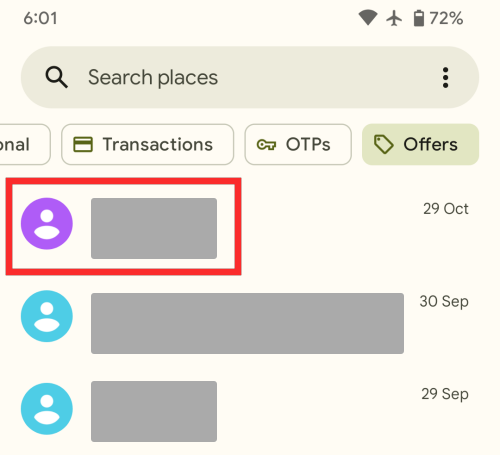
Kun viesti on korostettu, napauta muita viestejä, jotka haluat poistaa.
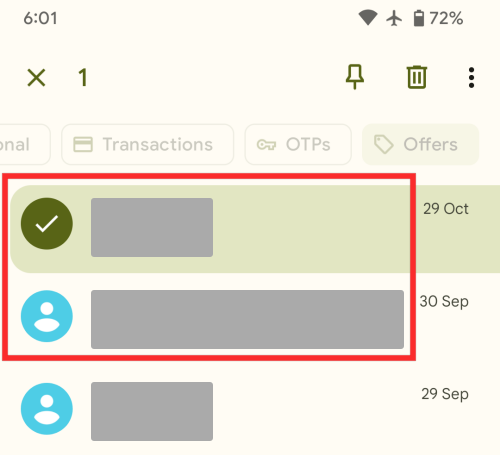
Kun viestit on valittu, napauta roskakorikuvaketta oikeassa yläkulmassa suorittaaksesi poiston.
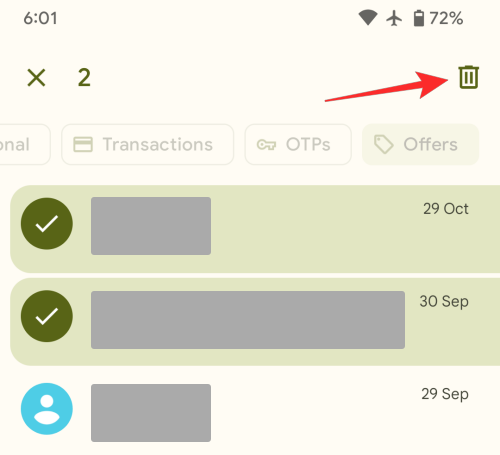
Vahvista toimintosi näytölle ilmestyvässä kehotteessa napauttamalla Poista .
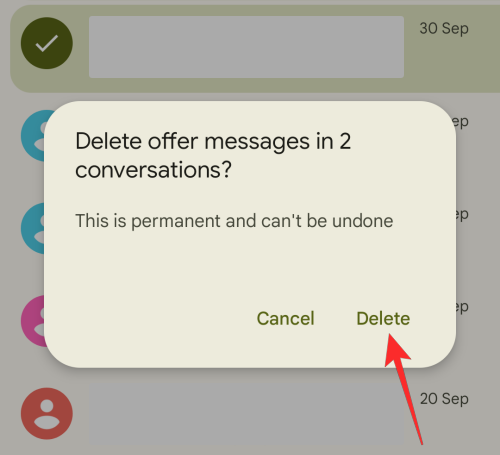
Valitut viestit poistetaan nyt puhelimestasi.
Tapa 2: Microsoft SMS Organizerin käyttäminen
Microsoft SMS Organizer ei ehkä ole yhtä suosittu kuin yllä mainitut, mutta se voi hyvinkin olla yksi hyödyllisimmistä. Se järjestää saapuvat viestisi eri luokkiin – henkilökohtaiset, tapahtumat ja tarjoukset. Joten viime kädessä sinun on helpompi valita keskustelut, joista haluat päästä eroon.
Jos haluat poistaa useita keskusteluja kerralla, avaa Microsoft SMS Organizer -sovellus puhelimessasi ja varmista, että se on asetettu oletustekstiviestisovellukseksi.
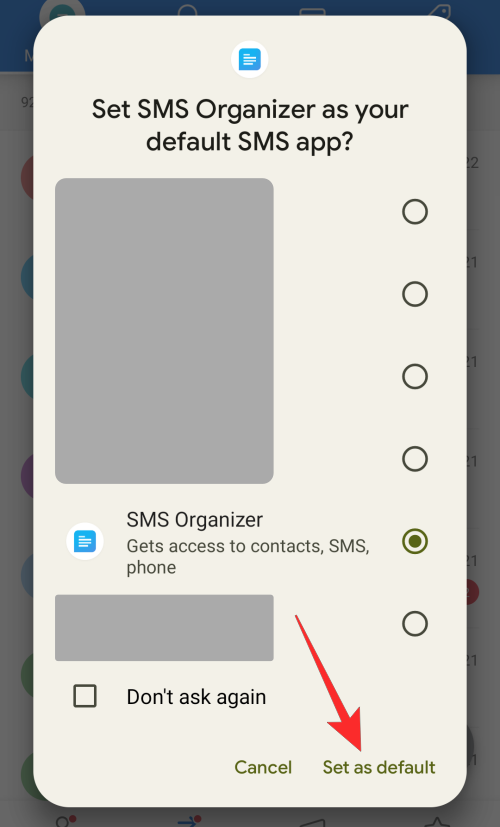
Napauta sovelluksen sisällä mitä tahansa alavälilehteä, joista haluat poistaa viestit ( Henkilökohtainen , Tapahtumat , Tarjoukset tai Tähdelliset ).
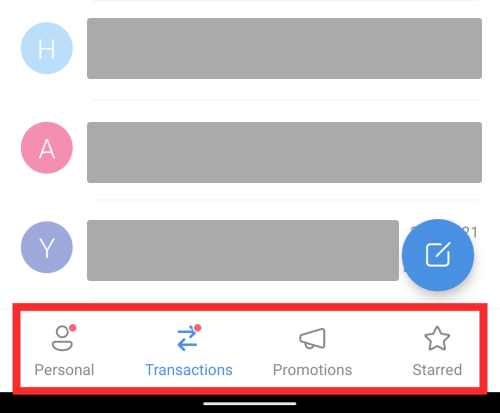
Napauta valitun välilehden sisällä poistettavaa viestiä ja pidä sitä painettuna, kunnes sen vasemmalle puolelle tulee rastimerkki .
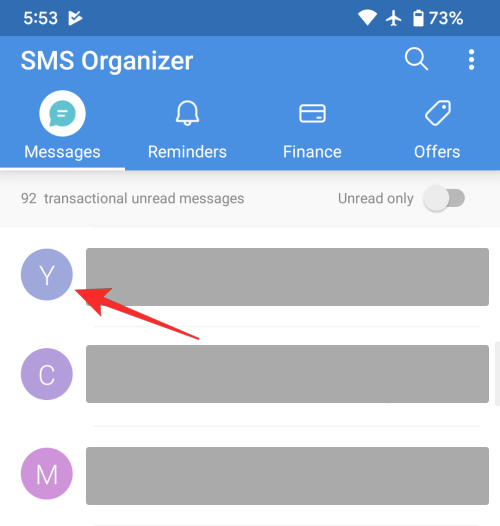
Voit valita lisää viestejä napauttamalla niitä. Valitse kaikki tämän välilehden viestit napauttamalla neliökuvaketta, jossa on rasti ruudun yläosassa.
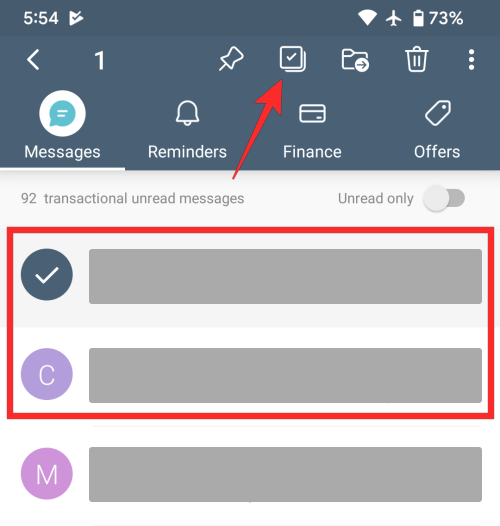
Kun olet valinnut poistettavat viestit, napauta Bin-kuvaketta näytön oikeassa yläkulmassa.
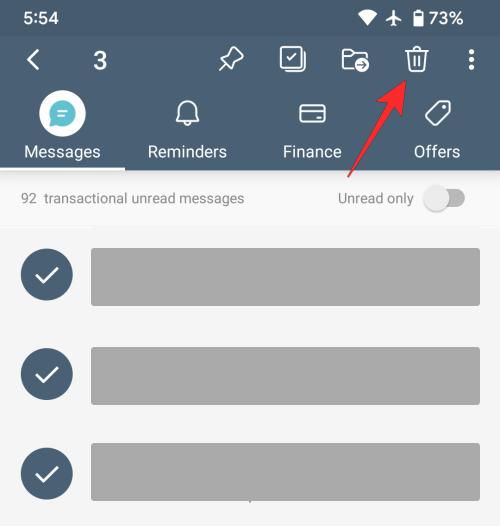
Vahvista poistaminen napauttamalla näkyviin tulevassa kehotteessa Poista. Jos jokin poistettavaksi valitsemistasi viesteistä on merkitty suosikeiksi, sinun on valittava tämän kehotteen Poista tähdellä merkityt viestit -ruutu.
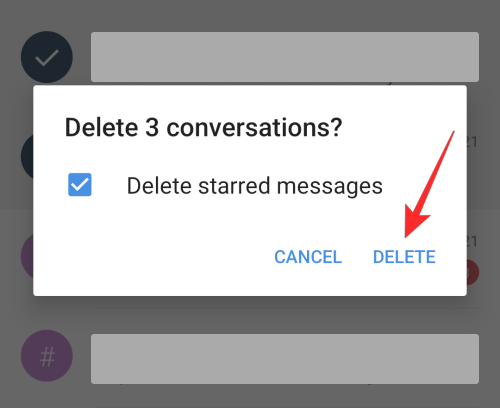
Valitut viestit poistetaan nyt puhelimestasi.
Tapa 3: Textra SMS:n käyttäminen
Textra SMS on yksi suosituimmista vaihtoehdoista Google Messagesille, koska se tarjoaa viestien ajoituksen, nopeat vastaukset, kuplat ja seuraa materiaaliteemaa. Jos haluat poistaa useita viestejä, avaa Textra SMS -sovellus puhelimessasi ja varmista, että se on asetettu oletusarvoksi.
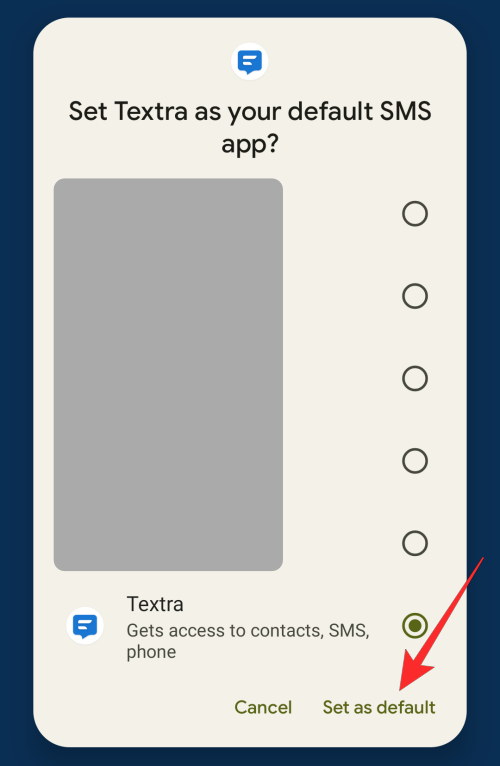
Napauta ja pidä painettuna mitä tahansa viestiä, jonka haluat poistaa.
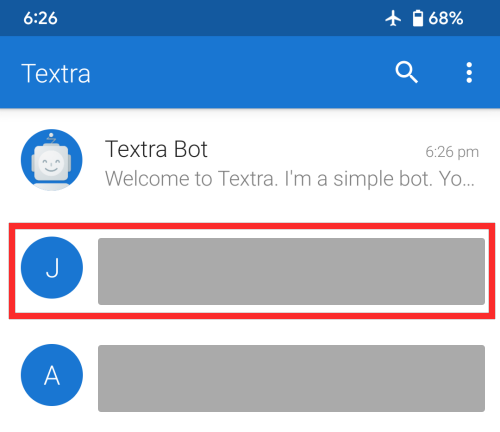
Kun viesti on valittu, sen vasemmalle puolelle ilmestyy vihreä. Voit valita lisää poistettavia viestejä napauttamalla niitä.
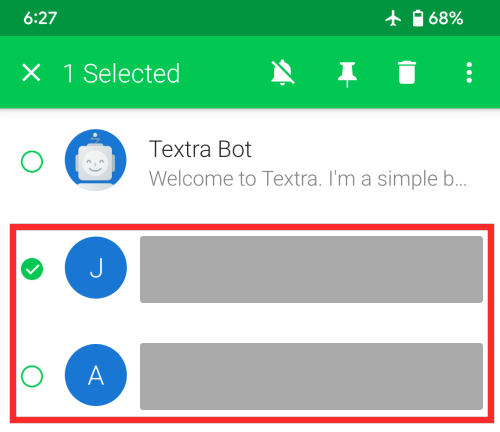
Kun olet valinnut poistettavat viestit, napauta Bin-kuvaketta oikeassa yläkulmassa.
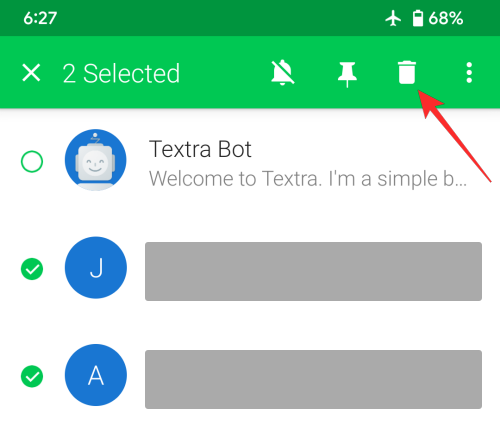
Säiliön kuvakkeen kansi jää nyt auki. Vahvista poistaminen napauttamalla tätä avoimen kannen roskakorikuvaketta.
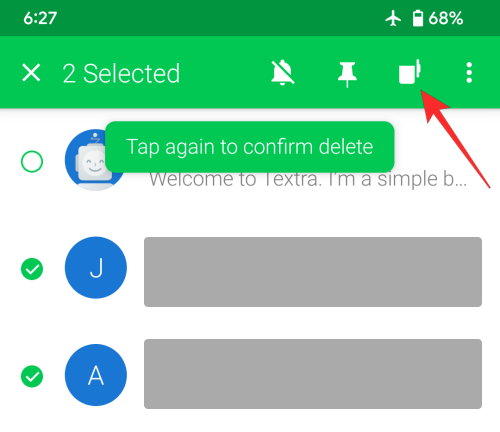
Valitut viestit poistetaan nyt puhelimestasi.
Tapa 4: Chomp SMS:n käyttäminen
Chomp SMS on toinen tekstiviestivaihtoehto, jota Android-käyttäjät käyttävät laajalti. Sovellus tarjoaa ajoitetun tekstiviestin, pääsykoodilukon, varmuuskopion, nopean vastauksen ponnahdusikkunan ja jopa MMS-tuen. Jos käytät tätä sovellusta tekstiviestien lähettämiseen, voit poistaa useita tekstiviestejä kerralla.
Jos haluat joukkopoistaa tekstiviestejä, avaa Chomp SMS -sovellus puhelimessasi ja varmista, että se on asetettu oletukseksi.
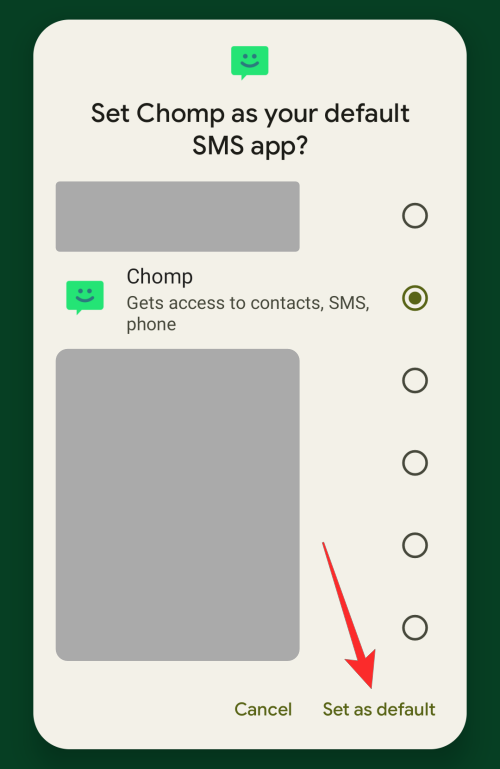
Napauta sovelluksen sisällä 3 pisteen kuvaketta oikeassa yläkulmassa.
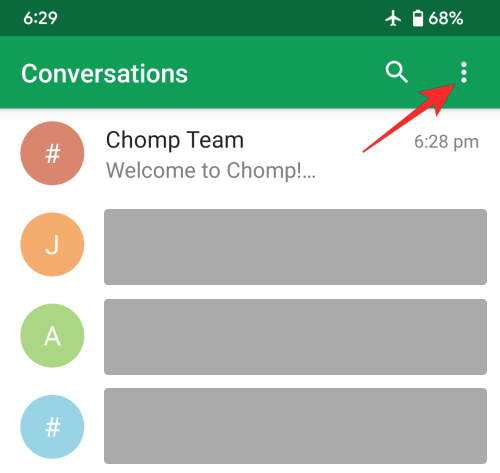
Valitse näkyviin tulevasta ylivuotovalikosta Poista useita .
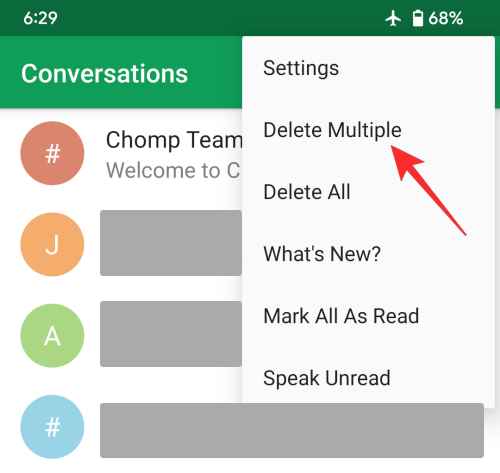
Sinun pitäisi nyt nähdä neliöruutuja viestien vasemmalla puolella näytölläsi. Täällä voit valita viestit, jotka haluat poistaa napauttamalla niitä.
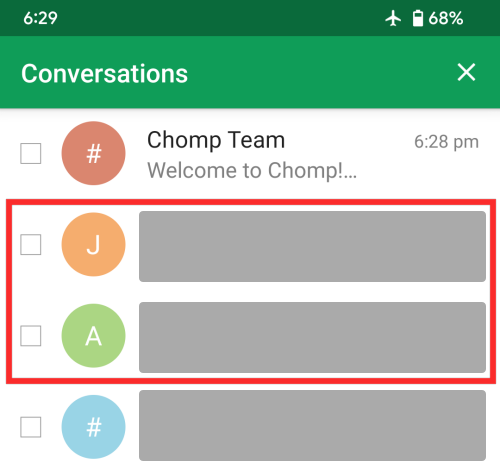
Kun olet valinnut poistettavat viestit, napauta valintamerkkiä oikeassa yläkulmassa.
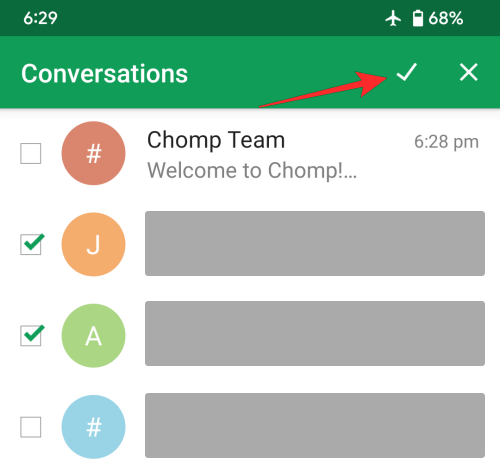
Näkyviin tulevassa kehotteessa voit napauttaa Poista vahvistaaksesi viestien poistamisen. Voit myös valita Sisällytä lukitut viestit -ruudun varmistaaksesi, että myös lukitut viestit poistetaan.
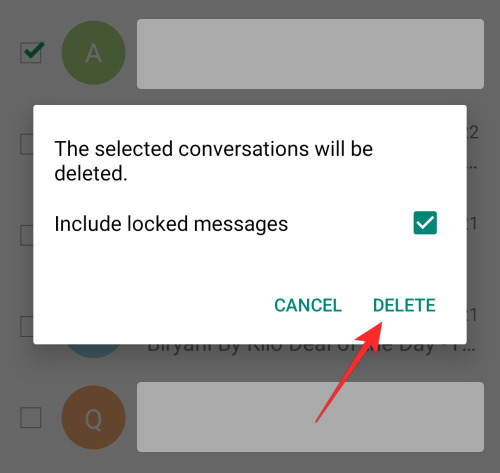
Valitut viestit poistetaan nyt.
Tapa 5: Mood SMS -viestin käyttäminen
Mood SMS on monipuolinen vaihtoehto Google Messagesille, koska se tukee tekstiviestejä, multimediaviestejä, hymiöitä ja tukee viestien mustalle listalle lisäämistä. Kuten mikä tahansa muu tekstiviestisovellus, Mood SMS tarjoaa myös tekstien joukkopoiston puhelimestasi.
Jos haluat poistaa useita viestejä, avaa Mood SMS -sovellus ja varmista, että sovellus on asetettu tekstiviestien oletukseksi. Napauta nyt ja pidä painettuna mitä tahansa viestiä, jonka haluat poistaa.
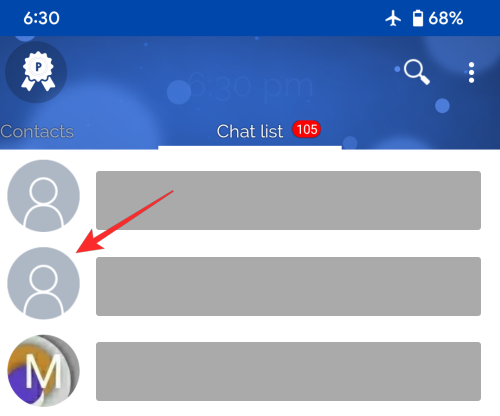
Kun viesti on korostettu, napauta muita viestejä, jotka haluat poistaa.
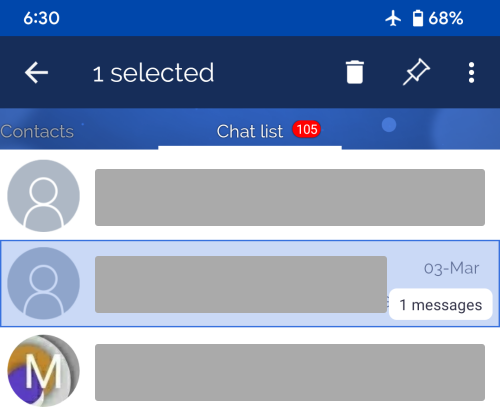
Kun olet valinnut viestit, napauta Bin-kuvaketta oikeassa yläkulmassa.
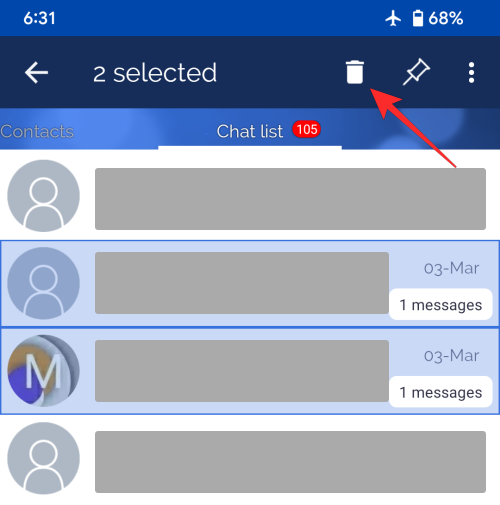
Valitse Poista keskustelut -kehotteessa Kyllä . Jos jokin näistä viesteistä oli lukittu, sinun on valittava kehotteen sisällä oleva Poista lukitut viestit -valintaruutu.
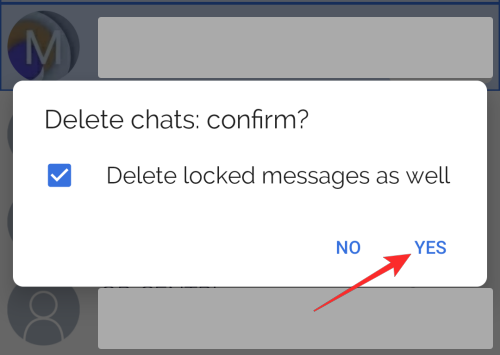
Valitut viestit poistetaan nyt.
Tapa 6: Samsung-viestien käyttäminen
Samsungin alkuperäinen viestintäsovellus valitsee kaikki oikeat ruudut ja on noussut yhdeksi luotettavimmista viestintäsovelluksista. Jos satut olemaan Samsung-älypuhelimen omistaja, et todennäköisesti tarvitse etsiä kolmannen osapuolen sovellusta, sillä alkuperäinen Messages-sovellus tarjoaa melkein kaiken mitä voit. Sovellus tukee myös joukkopoistoa ja se on niin suoraviivaista kuin haluat.
Jos haluat poistaa joukon tekstiviestejä kerralla, avaa Samsung Messages -sovellus Samsung Galaxy -laitteellasi ja varmista, että se on asetettu oletusviestisovellukseksi. Aloita poistettavien viestien valinta napauttamalla pitkään mitä tahansa poistettavaa tekstiä. Kun tämä viesti on korostettuna, voit valita useita viestejä poistettavaksi.
Valitse nyt niin monta viestiä, jonka haluat poistaa, napauttamalla niitä ja korostamalla ne. Jos haluat poistaa kaikki tekstisi, valitse Kaikki -ruutu. Kun olet valinnut kaikki viestisi, napauta alareunassa Poista .
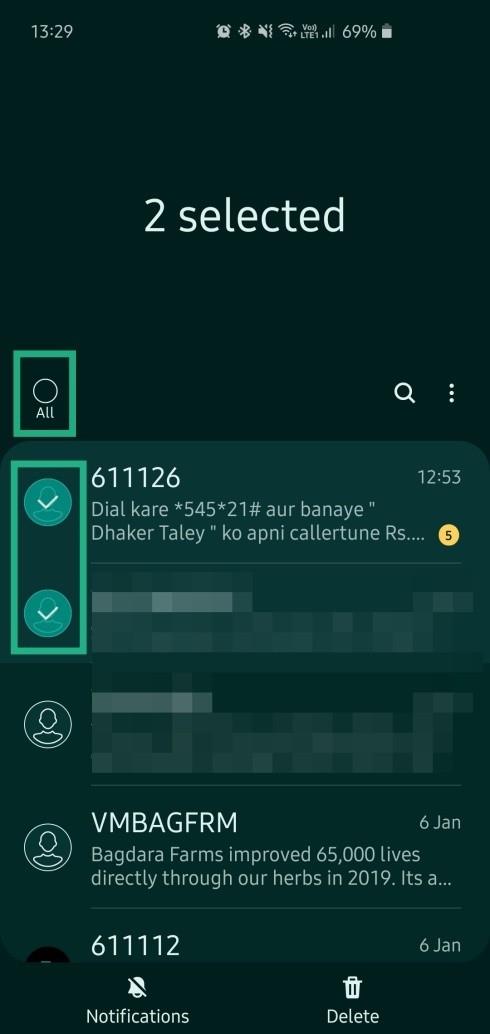
Vahvista päätöksesi valitsemalla alareunassa näkyvästä kehotuksesta Poista .
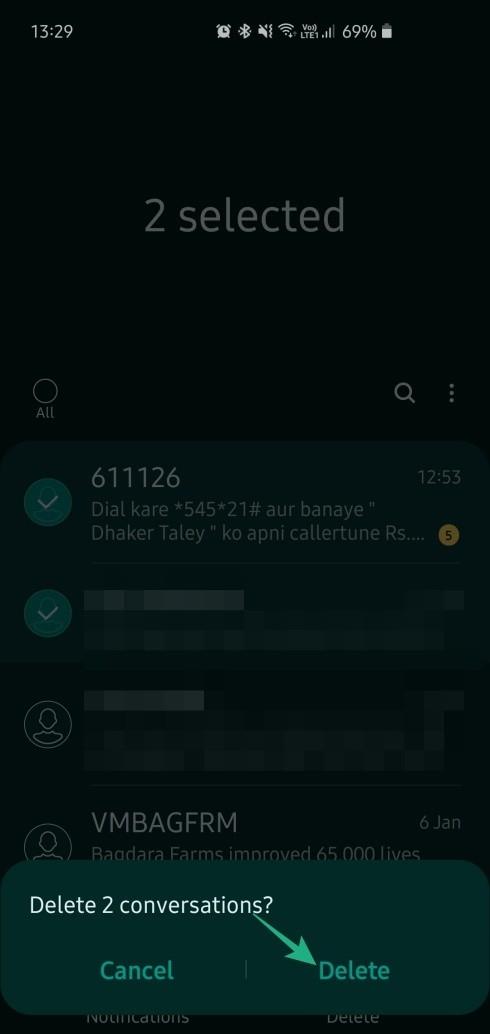
Viestit poistetaan nyt laitteestasi, etkä voi enää käyttää niitä jatkossa.
Tapa 7: OnePlus-viesteissä
OnePlus on vakiinnuttanut asemansa yhtenä johtavista älypuhelinvalmistajista maailmassa. Kiinalaisilla OEM-valmistajilla ei ehkä vielä ole vahvaa jalansijaa Yhdysvalloissa, mutta Intiassa ja muilla Aasian markkinoilla se on luultavasti merkittävin asema premium-segmentissä. OnePlusilla on maine lähes varastossa olevan Android-kokemuksen tarjoajana, johon on lisätty kelloja ja pillejä. OnePlus-viestisovellus ei välttämättä käännä päätä, mutta se hoitaa työn ilman hikoilua.
Sovellus tukee joukkopoistoa ja prosessi on lähes identtinen yllämainittujen kahden kanssa. Voit poistaa useita viestejä avaamalla OnePlus-laitteen Viestit -sovelluksen ja napauttamalla pitkään poistettavaa viestiä.
Kun viesti on korostettu, valitse muut viestit, jotka haluat poistaa, napauttamalla niitä. Vaihtoehtoisesti voit poistaa kaikki viestit valitsemalla yläreunasta Kaikki- ruudun.
Kun viestit on valittu, napauta roskakorikuvaketta oikeassa yläkulmassa poistaaksesi viestit ja vahvista toiminto napauttamalla Poista kehotteessa.
Siinä kaikki, mitä sinun tulee tietää useiden viestien poistamisesta Androidissa.
AIHEUTTAA:
Näetkö usein virheen "Anteeksi, emme voineet yhdistää sinua" MS Teamsissa? Kokeile näitä vianetsintävinkkejä päästäksesi eroon tästä ongelmasta heti!
Tarvitsetko toistuvien kokousten aikataulutusta MS Teamsissa samoille tiimin jäsenille? Opi, kuinka perustaa toistuva kokous Teamsissa.
Onko sinulla RAR-tiedostoja, jotka haluat muuntaa ZIP-tiedostoiksi? Opi, kuinka RAR-tiedosto muutetaan ZIP-muotoon.
Opi, kuinka korjata OneDrive-virhekoodi 0x8004de88, jotta pilvitallennuksesi toimisi jälleen.
Microsoft Teams ei tällä hetkellä tue kokousten ja puheluiden lähettämistä televisioon suoraan. Mutta voit käyttää näyttöpeilausohjelmaa.
Spotify voi olla ärsyttävä, jos se avautuu automaattisesti aina, kun käynnistät tietokoneesi. Poista automaattinen käynnistys seuraamalla näitä ohjeita.
Mietitkö, miten ChatGPT voidaan integroida Microsoft Wordiin? Tämä opas näyttää sinulle tarkalleen, miten se tehdään ChatGPT for Word -lisäosan avulla kolmessa helpossa vaiheessa.
Tällä hetkellä Microsoft Teams Live Events -tilanteissa anonyymiä kysymistä ei voi poistaa käytöstä. Rekisteröityneet käyttäjät voivat jopa lähettää anonyymejä kysymyksiä.
Tässä oppaassa näytämme, kuinka voit vaihtaa oletusarvoisen zoom-asetuksen Adobe Readerissa.
Ristik viittaukset voivat tehdä asiakirjastasi paljon käyttäjäystävällisemmän, järjestelmällisemmän ja saavutettavamman. Tämä opas opettaa sinulle, kuinka luoda ristik viittauksia Wordissä.







